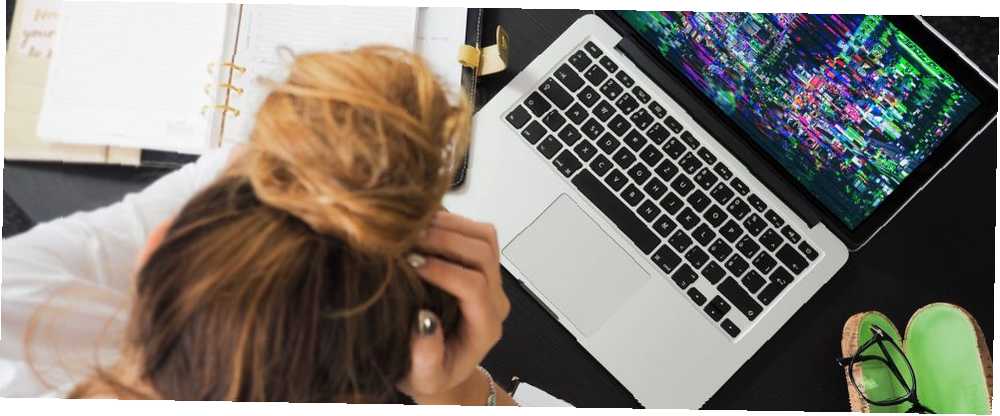
Michael Fisher
0
2861
535
Apple donanımı çoğu zaman güvenilirlik açısından atıfta bulunur, ancak bir şeyler ters gittiğinde pahalı bir düzeltme yapabilirsiniz. Bu nedenle, bir Apple uzmanına olası bir çözüm hakkında yaklaşmadan önce kendi donanım testlerinizi yapabiliyorsanız bu harika.
Neyse ki, Mac'inizi evde test etmek ücretsiz, basit ve sadece birkaç dakika sürüyor.
Apple Donanım Testi veya Apple Teşhis?
Kullanacağınız Apple'ın donanım testinin hangi sürümü Mac'inizin yaşına bağlıdır. Haziran 2013'ten önce piyasaya sürülen bilgisayarlar kullanacak Apple Donanım Testi. Haziran 2013’ten sonra piyasaya sürülen bilgisayarlar Apple Teşhis yerine.
Yaşlı olan Apple Donanım Testi (AHT), sisteminiz hakkında Apple Diagnostics kadar bilgi sağlamaz. Bileşenler üzerinde imleçsel testler uygular ve mevcut ve çalışır durumda olup olmadıklarını belirler. Sonuçların yorumlanması oldukça kolaydır, ancak özellikle ayrıntılı değildir.
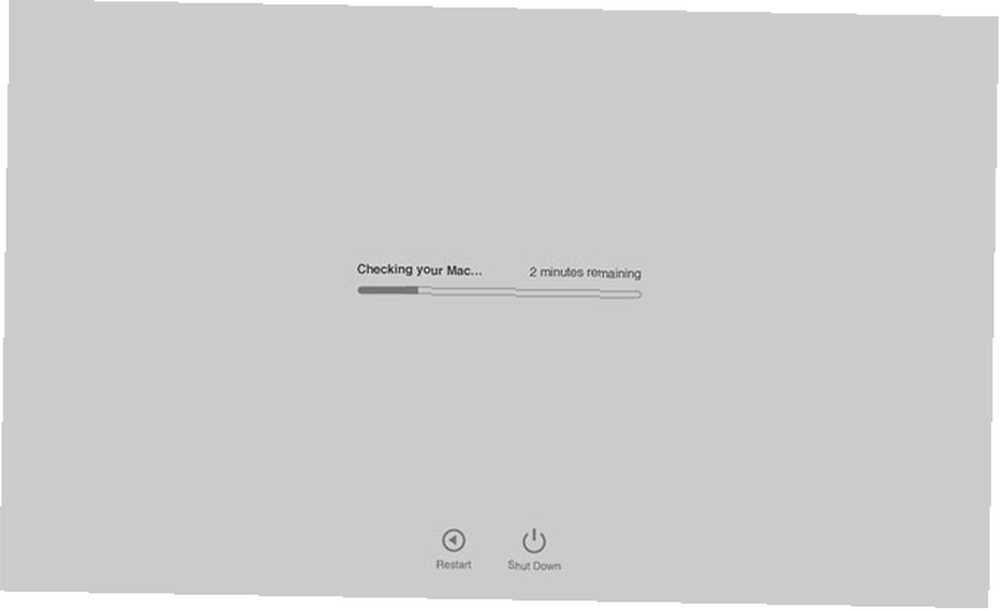
Apple Teşhis Mac’inizin donanımı hakkında AHT’den daha fazla bilgi sağlar. Testin sonunda, hangi donanım bileşenlerinin sorunu olduğuna ve bu konuda ne yapılması gerektiğine karar vermek için kullanabileceğiniz bir hata kodu alırsınız.
Bu testlerin hiçbiri kadar kesin değil Apple Servis Teşhisi Apple'ın kendi bünyesindeki test uygulamasıdır (ASD). Mac'inizi bir Genius Bar randevusu için bir Apple Store'a götürürseniz, Ethernet kablosu bağlarlar ve makinenizin durumu hakkında çok daha ayrıntılı sonuçlar almak için ASD'yi çalıştırırlar.
İMac'im HD ile bazı ciddi sorunlar yaşıyor. Üzerinde çalışacak Apple Service Diagnostics'i bulduk. Yeni bir HD almam gerektiğine dair bir his var.
- David Rogers (@davidjrogers) 9 Nisan 2018
Apple'ın teknisyenlerine sağlananların ötesinde ASD için resmi bir destek bulunmamakla birlikte, internet Arşivinden [Artık Kullanılamaz] 25GB tanılama disklerini indirebilirsiniz. Mac'inizi düzeltmek için diğer araçları da kullanabilirsiniz. Ortak MacOS Sorunlarını Algılamak ve Gidermek İçin En İyi 8 Ücretsiz Mac Araçları Ortak MacOS Sorunlarını Algılamak ve Düzeltmek İçin En İyi 8 Ücretsiz Mac Aracı Her Mac kullanıcısı bu 8 aracı herhangi bir sorunu gidermek için bekletmelidir. kötü amaçlı yazılım, donanım sorunları ve daha fazlası gibi ortaya çıkabilir. .
Mac'inizi Test Etme
Hangi tanılama aracını kullandığınızdan bağımsız olarak, Mac'inizi test etme yöntemi aynıdır:
- Mac'inizi kapatın.
- Klavyeniz, fareniz, ekranınız, kablolu ağ bağlantınız (varsa) ve güç kablosu dışındaki tüm harici cihazları çıkarın..
- Mac'inizi hemen açın D tuşunu basılı tutun.
- Bırakın D Donanım Testi veya Tanılama aracı ekranda göründüğünde.
- Dilinizi seçiniz.
Eski kullanıyorsanız Apple Donanım Testi bir adım daha var: T Test prosedürünü başlatmak için Ayrıca kontrol edebilirsiniz Genişletilmiş test gerçekleştir daha kapsamlı ve zaman alıcı bir teşhis yürütmek için. Kullanıyorsanız Apple Teşhis, sadece dilini belirtmen gerekiyor.
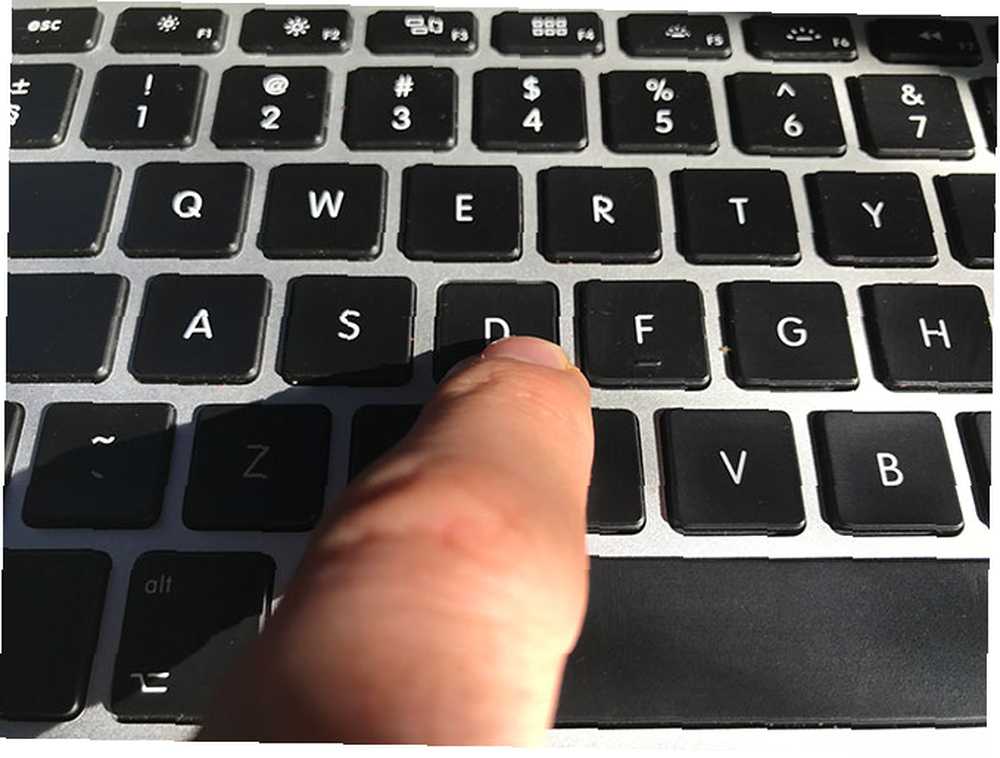
Tarama işlemi tamamlandığında sonuçlarınızı ekranda göreceksiniz. Aldığınız referans kodlarını not edin, çünkü bir sonraki bölümde sonuçlarınızı yorumlamak için bunları kullanacaksınız..
Yardım et! Mac'im Teşhis Çalışmıyor
Eski Mac'inizin teşhis aracını diskinde içermemesi olasıdır. Diskiniz veya başlangıç bölümünüz hasar görmüşse, bu tanılama testinin çalışmamasına neden olabilir. Bu durumda, tanılamayı internet üzerinden çalıştırmanız gerekir..
Yapması kolaydır, ancak işleme başlamadan önce ilgili aracı indirmeniz gerekeceğinden daha uzun sürer. İnternetten tanı testi yapmak için yukarıdaki bölümde belirtilen aynı prosedürü uygulayın ancak Seçenek + D sadece tuşlar yerine D.
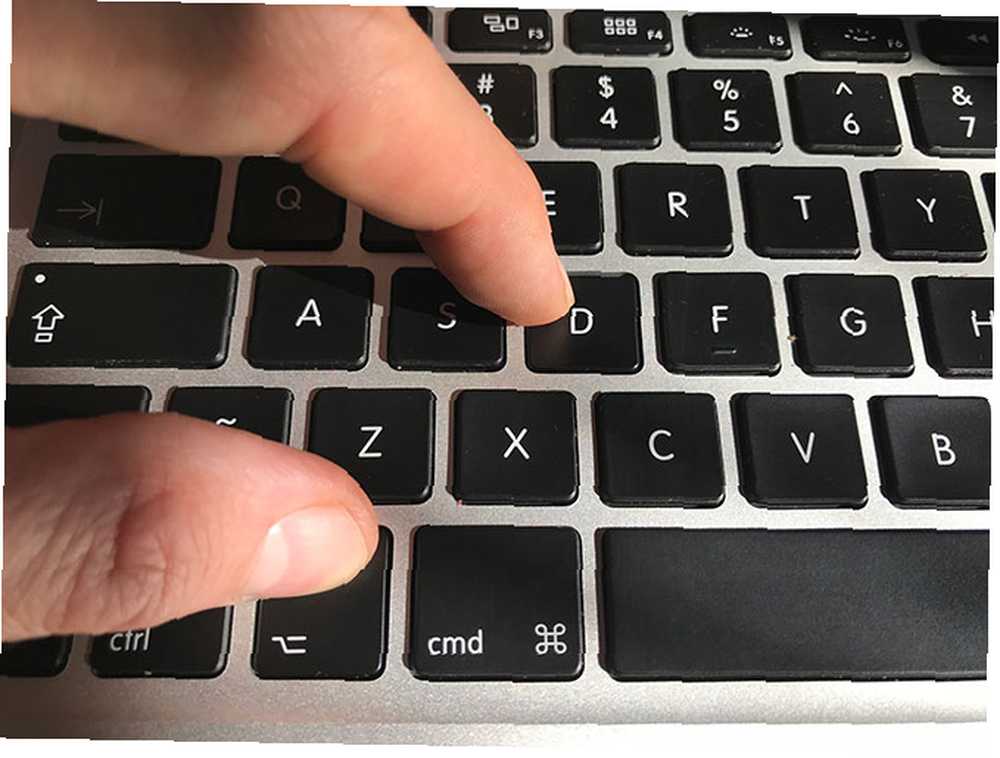
Bunun çalışması için internete kablolu veya kablosuz bağlantı yoluyla erişmeniz gerekir..
Teşhis Sonuçlarını Yorumlama
Apple Donanım Testi, referans kodları da dahil olmak üzere, anlaşılması kolay bazı teşhisler sağlamalıdır. Bataryası bulunmayan eski bir MacBook Air'i test ettim ve AHT raporu ve referans kodu eşleşti.
Apple Diagnostics kullanıyorsanız, emrinizde daha fazla kod dizisi olacaktır. Apple Destek referans kodları listesini kullanarak onlara çapraz referans verebilirsiniz. Bazı önemli referans kodları şunlardır:
- ADP001: İyi haberler! Bu, hiçbir hata tespit edilmediği anlamına gelir.
- NDD001: USB donanımıyla ilgili olası sorunlar; tüm USB cihazlarının bağlantısının kesildiğinden emin olun.
- NNN001: Seri numarası algılanmadı; Bir Hackintosh kullanıyor musunuz Bir PC'ye MacOS Nasıl Yüklenir (Mac Gerekli) Bir PC'ye MacOS Nasıl Yüklenir (Mac Gerekli) Bileşenlerin ve çabaların doğru kombinasyonu ile, MacOS'u normal bir bilgisayara. ?
- PFR001: Ürün yazılımıyla ilgili olası sorunlar.
- PPM001-015: Bilgisayar belleği ile ilgili olası sorun.
- PPR001: CPU ile olası sorun.
- PPT001: Pil algılanmadı.
- VFD006: GPU ile olası sorun.
- VFF001: Ses donanımıyla ilgili olası sorun.
Bu kodlar yalnızca sınırlı miktarda bilgi sağlarken, sizi doğru yöne yönlendirmek yeterli olabilir. Mac benchmark uygulamaları Mac'in Performansını Ölçmek İçin En İyi 5 Mac Benchmark Uygulaması Mac'in Performansını Ölçmek İçin En İyi 5 Mac Benchmark Uygulaması Mac'in halsiz olduğunu hissediyor musunuz, yoksa diğerleriyle nasıl karşılaştırdığını merak ediyor musunuz? Mac'inizde kıyaslama testleri yaparak öğrenin. Mac'inizin genel performansını ölçmenize de yardımcı olabilir.
Batarya hatası alıyorsanız, bataryanızı değiştirmenin zamanı gelmiştir. Kendinizinkini düzelterek birkaç dolar kazanabilirsiniz bile Kendi Mac'inizi Onarın: Bir Sorun Giderme Kılavuzu Kendi Mac'inizi Onarın: Bir Sorun Giderme Kılavuzu Apple, iyi bir müşteri hizmeti ve onarım teknisyeni olduğu için bilinir; bu uzmanlığın ucuza gelmediğine dair garanti. Neden bir dahaki sefere kendi Mac'inizle ilgili sorunları gidermeyi denemiyorsunuz? .
Diğer kodlar cevaplardan daha fazla soru sorabilir. Bellek sorunlarını kontrol etmeniz gerekirse, daha derinlemesine bir test aracıyla takip etmeye değer. Detaylı bir tarama için USB'den çalıştırabileceğiniz memtest86 adlı ücretsiz bir araç öneririz..
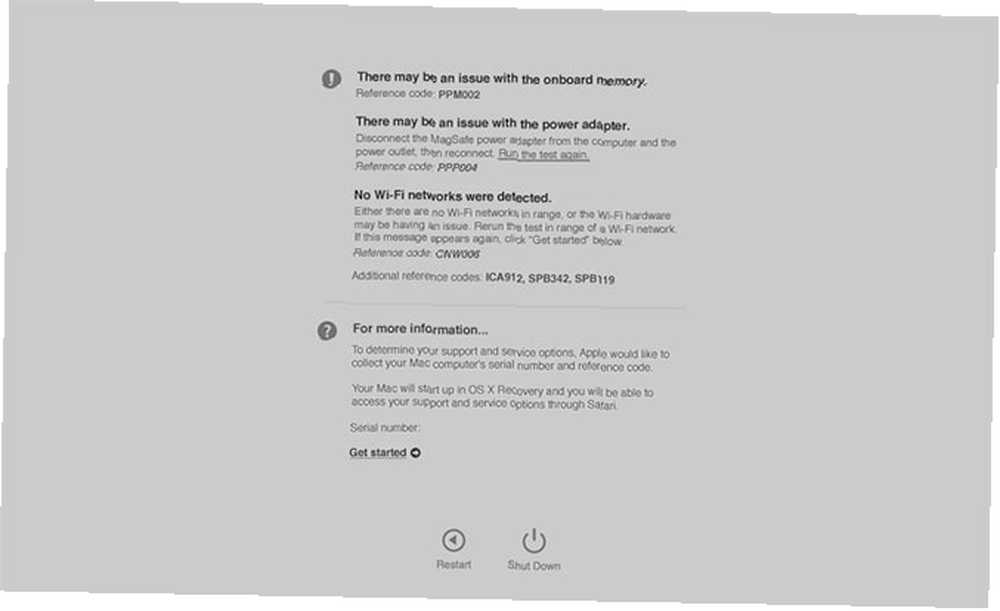
Diğer problemler çözülmeye çalışılır. Wi-Fi veya Bluetooth donanımınızla ilgili hatalar alıyorsanız, tehlikeli dahili donanım için geçici bir çözüm sunan bir USB adaptörüne az miktarda para harcamakta fayda olabilir..
Ana işlemciniz veya grafik işlemcinizle ilgili sorunları yalıtmak ve çözmek daha zordur. Ayrıca, bilgisayarınızın Apple testlerini geçtiğini ancak yine de sorunları olduğunu görebilirsiniz. Bu aşamada, muhtemelen bir profesyonelle konuşmaya değer veya yeni bir model düşünmeye değer paranızı sık sık yeni bir modele batırmanın faydalarından ağır basarsanız. .
Kendi Mac Donanımınızı Ücretsiz Olarak Düzeltin
Bir Windows bilgisayarını onarmak kadar kolay olmasa da, Apple donanımını evde onarabilirsiniz. Makineniz eskiyse, yeni bir makinenin fiyatını hesaba katarsanız Apple'ın pahalı parçalarının maliyetinin haklı çıkmayabileceğini unutmayın. Mac'inizin harici sabit diskinize erişmesini sağlama konusunda sorun yaşıyorsanız, bu sorunu nasıl çözeceğinize dair kılavuzumuza bakın. “Sadece oku” Mac'inizdeki sabit sürücü sorunu.
Eski Mac'iniz ölse bile, ikinci el geri dönüşüm veya satış yapmayı tercih ederseniz, bunun için ne elde edebileceğinize şaşırmış olabilirsiniz. En İyi Fiyat Mac'inizi silmeden önce gizleyerek kişisel bilgilerinizi riske atmayın! .











